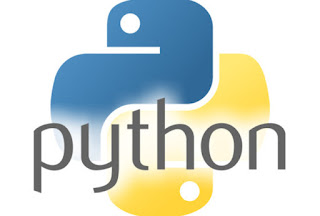Pandas en çok kullanılan modül olarak karşımıza çıkıyor. Bu bölümde Pandas'ın bazı önemli özelliklerinden bahsedeceğiz, pandas komutları ve kullanımını inceleyeceğiz. Pandas en kullanışlı data frame yöntemlerinden birisidir. Python code içerisinde bir database oluşturmak için kullanılır ve ram'de saklanır. Bir database'e veri yazıp sonra okumaktansa ram üzerinden bir dataframe oluşturup işlemleri bu df ile yapmak işleri çok hızlandıracaktır. Peki pandas nasıl kullanılır bakalım. İlk olarak pandas yükleyip import etmemiz gerekir. Yüklemek için;
# conda
conda install pandas
pip install pandas
# pip
Python kodumuza import etmek için;
import pandas as pd
kodu kullanılmalıdır. import komutu sonundaki as pd yeniden isimlendirmek için kullanılmaktadır ve pandas python içinde genelde pd kısaltmasıyla kullanılır, dataframe kısaltması da df şeklinde kullanılmaktadır. Basit boş bir dataframe oluşturmak için;
Data frame:
df=pd.DataFrame()
kodunu kullanabiliriz. Kodu oluşturmadan önce kolon isimlerini ve kaç adet kolon kullanacağımızı biliyorsak bu bilgilerle boş frameimizi oluşturabiliriz.
df=pd.DataFrame(columns =['kolon1','kolon2'])
Pandar df'ye genelde dictionary ile oluşturulur. Df'ye elimizdeki bir data ile oluşturmak için;
data={'kolon1': [21, 23, 24, 21], 'kolon2': [1,2,3,4]}
df = pd.DataFrame(data)
veya
data = []
data.append([21, 1, 'India'])
data.append([23, 2, 'India'])
data.append([24, 3, 'India'])
data.append([24, 4, 'India'])
df = pd.DataFrame(data, columns=['kolon1', 'kolon2', 'kolon3'])
Bir dataframe'e sabit değerli bir kolon eklemek için aşağıdaki komutu kullanabilirsiniz. Bu komut frame sonuna bir kolon ekler ve kolondaki tüm değerleri 10 yapar.
df["Percentage"] = 10
Ekleyeceğimiz kolonu sona değilde en başa veya belirli bir yere eklemek için aşağıdaki komutu kullanabilirsiniz. En başa eklemek için 0, sonraki kolon sıraları için bir artırarak kolonun yerini belirtebilirsiniz. Biz 2. sıraya (Yani 1. sıraya) bir kolon ekleyelim.
df.insert(1, 'Percentage', '10')
Data frame'i bir data ile oluşturduk buna data içeren bir kolon daha eklemek istersek;
kolon3 = ['Delhi', 'Bangalore', 'Chennai', 'Patna']
df['kolon3'] = kolon3
veya
df2 = df.assign(kolon3=['Delhi', 'Bangalore', 'Chennai', 'Patna'])
veya
Eklenecek olan kolon 2. sıraya yerleştirilecek ise;
df.insert(1, "kolon3", ['Delhi', 'Bangalore', 'Chennai', 'Patna'], True)
şeklinde kolonlar arasına yeni bir kolon yerleştirilebilir.
Pandas Frame'e Veri Ekleme:
df + 1 veya df.add(1) dataframe içindeki tüm numeric değerleri bir artırır.
df.div(10) tüm değerleri 10'a böler.
df - [1, 2] veya df.sub([1, 2], axis='columns') 1. kolondan 1, 2. kolonda 2 değerini çıkarır.
Bir pandas frame ile dictionary dataframe'i birleştirmek için append kullanılır.
df2 = {'kolon1': '15', 'kolon2': '23', 'kolon3': 'India'}
df = df.append(df2, ignore_index = True)
Bir Pandas frame ile başka bir pandas frame'i birleştirmek için concat kullanabilirsiniz.
df2 = pd.DataFrame({'kolon1': [11], 'kolon2' : [23], 'kolon3' : ['India']})
df = pd.concat([df, df2], ignore_index = True, axis = 0)
Pandas Veri Görüntüleme:
Pandas'da büyük tabloları ekranda görüntülemeye çalıştığınızda pandas size özet bir ekran çıkarır, tüm satır ve sütünları görmek istiyorsanız bazı ekler kullanmalısınız.
Tüm satırları görmek isterseniz;
pd.set_option('display.max_rows', None)
df = pd.read_csv("data.csv")
print(df)
kodunu kullanmalısınız. None yazan yere görmek istediğiniz satır sayısını yazabilirsiniz. Tüm sütünları görmek isterseniz;
pd.set_option('display.max_columns', None)
df = pd.read_csv("data.csv")
print(df)
None yazan yere görmek istediğiniz sütün sayısını yazabilirsiniz.
Dataframe hakkında genel bilgi
df.info()
Sütünların bilgileri
df.describe()
İlk 5 satırı görmek için
df.head()
Son 7 satırı göster
df.tail(7)
Datafame içinde belirli bir satır ve sütünu görmek için;
df.loc[row, column]
index
Pandas listelerinizin yanında bir index gösterir, dosyaya yazarken bu indexin görünmesini istemiyorsanız;
data = pd.read_sql(query, con=connection)
data.to_csv('data.csv', index=False)
Bu şekilde index'i kapatabilirsiniz.
Pandas Framelerini Birleştirme:
Elimizde üç ader dataframe olduğunu düşünelim. Bu dataframelerin kolonları aynı ise bunları tek bir dataframe'de birleştirmek için:
frames = [df1, df2, df3]
result = pd.concat(frames)
Elimizde olan bir data frame'e bir başka dataframe'den ekleme yapacak isek append komutunu kullanabiliriz.
DataFrame.append(dataframe, ignore_index=False, verify_integrity=False, sort=None)
ör;
result=pd.DataFrame()
result=result.append(df, ignore_index=True, verify_integrity=False, sort=None)
Duplicate verileri silme
Single_List=Single_IP_List.drop_duplicates()
Bu komutta index'i de yeniden oluşturmak için parantez içine ignore_index=True yazılabilir veya aşağıdaki işlem yapılır.
Single_List = Single_IP_List.reset_index(drop=True) #Duplicate veriler silindiği için index yeniden oluşturulur.
print(Single_List)
Python Pandas kullanımı ve pandas komutları.
Diğer Konular;
Pandas DataFrame
Pandas tutorial
Pandas read_csv
Pandas groupby
Pandas merge
Pandas documentation
Pandas functions
Pandas plot
Pandas data manipulation
Pandas data analysis